1с отчет по журналу регистрации
Любая типовая конфигурация 1С отличается наличием одной проблемы – слишком большое количество документов. Новичку будет сложно разобраться во всем предоставленном функционале, из-за чего поиск требуемого документа заберет большое количество времени. Чтобы решить такую проблему, разработчики 1С 8.3 предусмотрели журналы документов, которые позволяют поместить разный тип документации в одном меню интерфейса. Данная настройка способна значительно облегчить пользовательскую работу. Также это сопровождается уменьшением количества запросов к админам, чтобы найти тот или иной документ.
Процесс создания журнала документов в 1С 8.3
Перед созданием журнала документов следует продумать, какие документы будут находиться в новом объекте метаданных в виде журнала. Как правило, один журнал документов содержит одинаковые по смыслу виды документов: продажи, покупки, финансовые расходы и тому подобное. Когда такой анализ был завершен, необходимо действовать по следующему алгоритму:
- Открыть конфигуратор базы, который необходимо настроить, а затем дерево конфигурации при помощи «Конфигурация» –> «Открыть конфигурацию». Появится многоуровневый список, в котором следует найти ветку «Журналы документов». Если использовать программу 1С, которая выполнена на типовой базе, то можно обнаружить уже созданные журналы. В противном случае они могут отсутствовать.
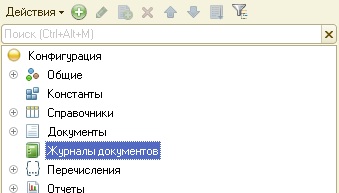
- Создать новый журнал. Для этого достаточно нажать зеленую кнопку с белым плюсом, который означает «Добавить». Затем следует заполнить поля во вкладке «Основные». Важно не забыть включить создаваемый журнал в любую доступную подсистему во вкладке «Подсистемы». Это позволит облегчить поиск создаваемого объекта метаданных.
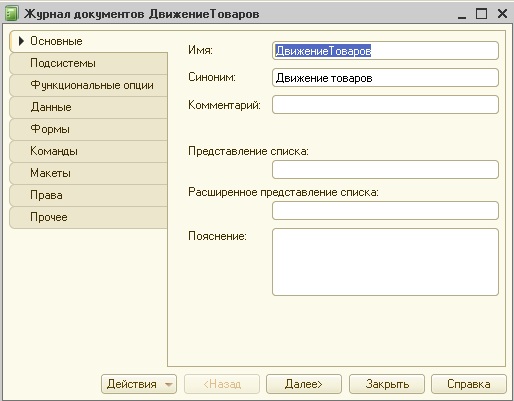
- Перейти в меню «Данные». Это вкладка, где следует настроить создаваемый журнал документов. Верхняя часть содержит поля, в которых следует указать наименование документов, внесенные в журнал. Для этого необходимо нажать «Изменить». В нижней части, которая называется «Графы», разработчику необходимо указать реквизиты документов, позволяющие объединить их в один столбец. Существует стандартные реквизиты, по которым происходит сортировка в 1С: Дата, Номер, Тип, Ссылка, Проведен и ПометкаНаУдаление.
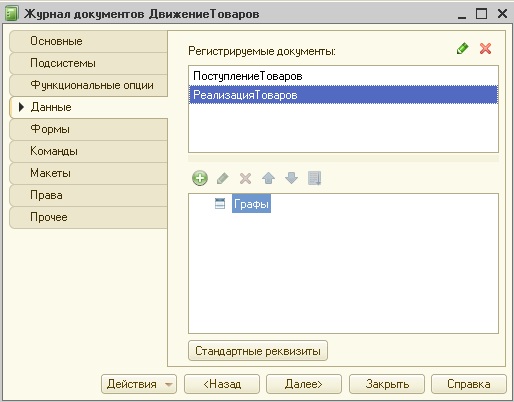
- Во время процесса добавления графы необходимо указать реквизиты документов, которые входят в журнал. Указание таких данных происходит при помощи поля «Ссылки». Также система подскажет, если пользователь пропустил тот или иной документ. Режим Предприятие 1С предоставит пустые поля напротив пропущенных документов.
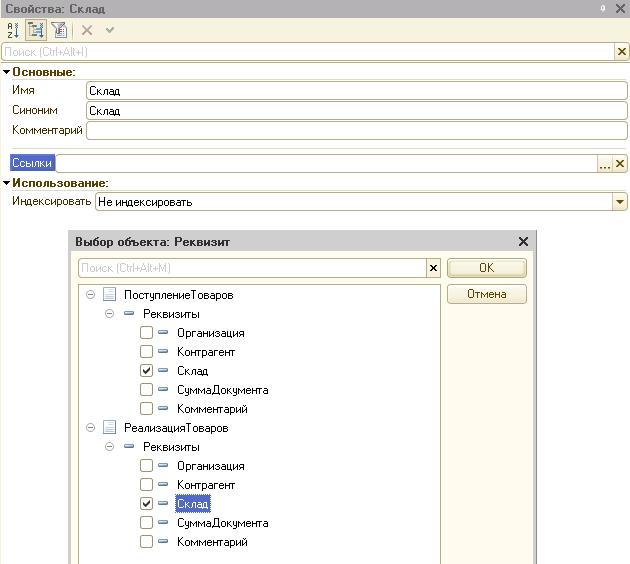
- Последним шагом является назначение права на просмотр журнала документов в нужных ролях. Это необходимо делать после заполнения всех данных. Также предоставляется возможность добавления макетов или собственных форм для печати.
Теперь остается сохранить конфигурацию и запустить программу 1С в режиме «Предприятие». Пользователю будет доступна ссылка в подсистеме, которая позволит открыть созданный журнал документов. После открытия будут обнаружены не только стандартные реквизиты документов, но и те графы, которые были заполнены ранее.
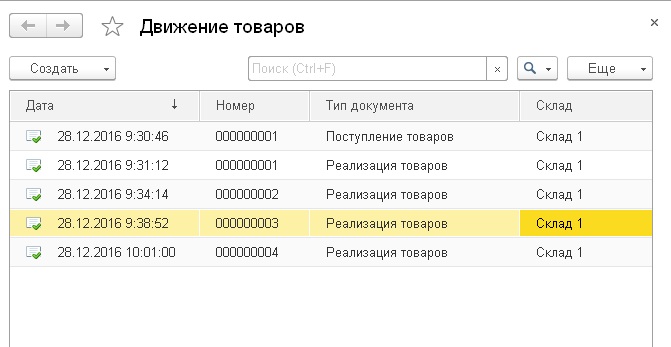
Предоставленный метод является отличным решением, чтобы создавать перечни для регулярного пользования. Но также бывают случаи, когда необходимо создать объект метаданных для единоразового пользования. В данной ситуации изменение конфигурации является нецелесообразным. Разработчики программного обеспечения 1С предусмотрели удобный инструмент для простых пользователей, которым является универсальный журнал документов.
Журнал документов для пользователей
Предоставленный инструмент нацелен на решение таких же задач, но после предварительной настройки. Параметры можно будет в любой момент сохранить или вызвать, а также можно использовать любые документы. Обычный журнал, который был создан в конфигураторе, предназначен только на просмотр документации, которая предусмотрена параметрами.
Для использования универсального журнала следует его открыть. Чаще всего его можно найти при помощи меню «Сервис» –> «Универсальные обработки».

После выбора требуемого меню откроется пустая таблица, которую следует заполнить. При первом запуске отсутствует наличие каких-либо настроек. Поэтому придется все заполнять самому. Чтобы выбрать нужный тип документов и их поля, необходимо выбрать «Действия» –> «Состав документов и граф журнала».
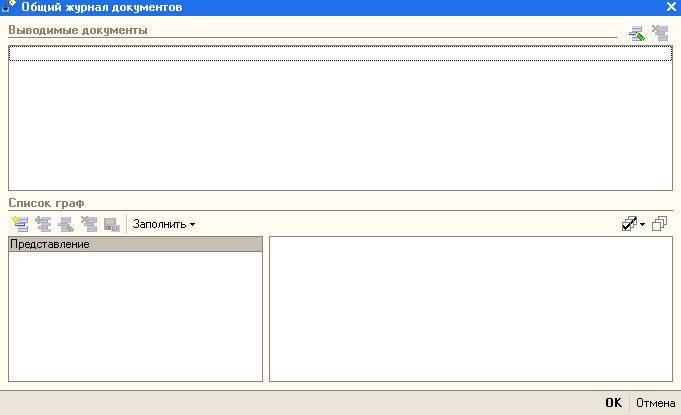
Контекстное меню или специальные кнопки помогут добавить необходимые типы документов. Рекомендуется добавлять только те документы, которые будут применяться под конкретные задачи. При добавлении только документов программа 1С предоставит таблицу, которая будет содержать минимальное количество полей для сортировки: номер, дата и тип. При добавлении других данных необходимо добавить графы с указанием реквизитов документов, входящие в них.
Чтобы добавить новые графы, необходимо перейти в нижнее поле интерфейса. В левой части будет находиться список с наименованиями, а в правой половине следует отметить галкой соответствующие реквизиты. Это позволит программе при сворачивании показывать, где уже были установлены соответствующие реквизиты, а где еще нет. Это и является настройкой универсального журнала, который можно сохранить.
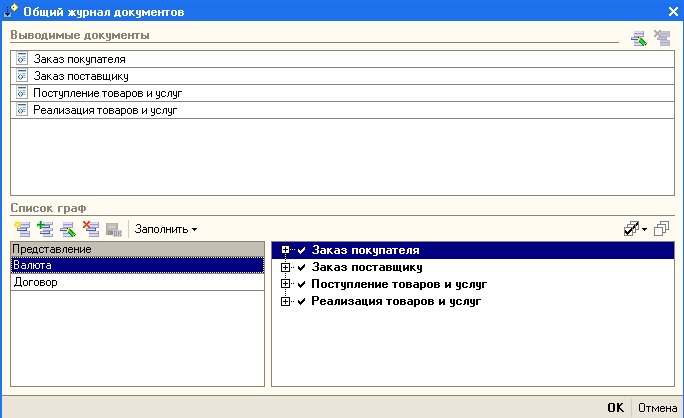
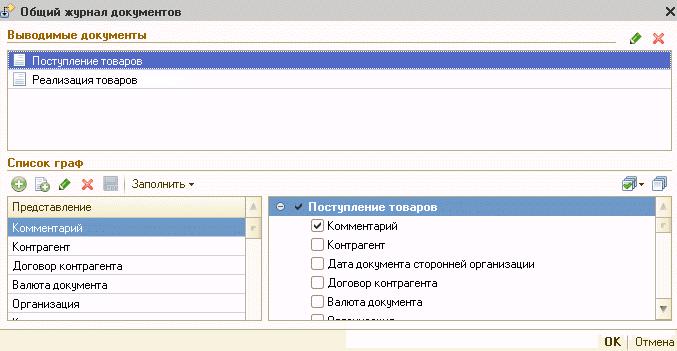
Когда будет утверждена созданная схема, пользователь получит список документов, которые были выбраны по типу. Для выполнения изменения можно повторно последовать в настройки, чтобы отредактировать графы и список документов. Работа с универсальным журналом ничем не отличается от обычного. Можно также будет открывать документы, изменять их, настраивать, создавать новые и тому подобное.
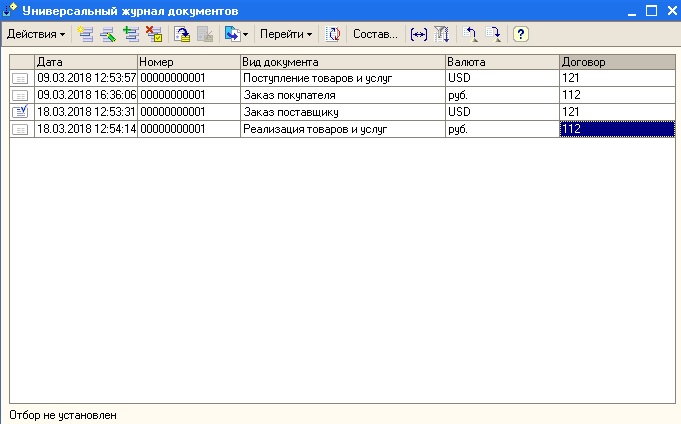
Некоторые версии обработки будут предоставлять возможность сохранять созданную схему, чтобы выполнять с ней дальнейшую работу. Это можно сделать при помощи «Сохранить значения». Когда данная кнопка была нажата, то откроется список с уже сохраненными схемами, где можно будет пересохранять уже имеющиеся варианты или добавлять новые объекты.
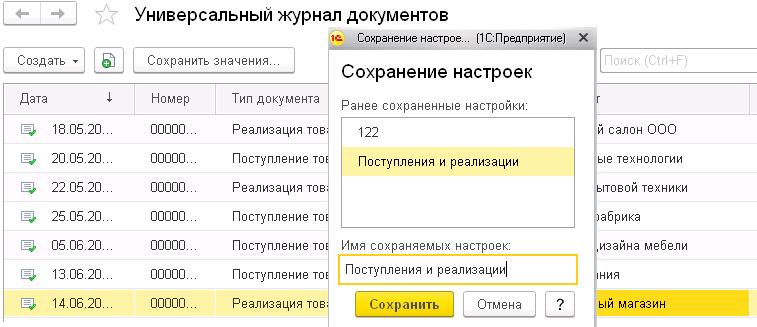
При перезапуске 1С созданные журналы будут доступны в нормальном режиме. Ничего не придется настраивать заново. Данный функционал значительно экономит время и силы пользователей, чтобы не тратить их на решение разного рода проблем.
Если с программой 1С работает большое число людей, то периодически приходится отслеживать операции, совершенные сотрудниками. Благо вышеуказанная утилита позволяет выполнять подобные операции. Ведь ее разработчики создали особый инструмент, который записывает изменения, появляющиеся при редактировании документов. Он называется журнал регистрации. Что дает возможность посмотреть, кем делались правки, какие недочеты исправлены.
Где находится журнал регистрации ошибок в 1С?
Проверять работу коллег можно разными методами. Например, для этого используется меню «Администрирование». Именно оно содержит пункт «Обслуживание», перейдя в которое пользователь обнаружит «Журнал регистрации»:
Также можно зайти из общего меню, воспользовавшись опцией «Все функции»:

Вдобавок открыть вышеупомянутый журнал можно из конфигуратора. Достаточно перейти на вкладку «Администрирование», пролистать пункты, найти «Журнал регистрации»:

Но намного разумнее использовать функцию «Избранное». Что ускорит нахождение (открытие) журнала. Поэтому данную опцию рекомендуется использовать при частых проверках действий сотрудников.

Кстати, файл с записанными данными может располагаться в каталоге «1Cv8Log» или отдельной папке на сервере. Это зависит оттого, какой тип баз используется. Первое обычно характерно для файловых систем. Второе – для клиент-серверных баз.
Как открыть журнал регистраций в 1С?
Чтобы отслеживать действия сотрудников недостаточно найти вышеупомянутый журнал, его нужно открыть. Сделать подобное несложно, но иногда он оказывается внушительных размеров. Из-за чего 1С показывает не все записи, а несколько последних. Понятно, что при таком подходе ничего проверить не удастся. Поэтому данную проблему следует незамедлительно устранить, выставив правильные фильтры.

Кстати, сверху устанавливается интервал (период), за который необходимо просмотреть информацию. Слева отмечаются события, имеющие особую важность (представляющие повышенный интерес). А справа можно выбрать следующие данные:
• Список событий;
• Перечень пользователей;
• Приложения;
• Компьютеры;
• Завершенные сеансы.
А вот в разделе «Данные» обычно выставляется список документов, которые нужно отслеживать. В «Транзакциях» можно просматривать записанные операции. Пункт «Прочие» позволяет искать информацию по серверам.

Как выключить журнал регистраций?
Ведение журнала требует много системных ресурсов. Поэтому некоторые организации стараются его отключить. Конечно, это не совсем верное решение. Поскольку тогда невозможно отслеживать правки, ошибки, сбои. Но если сервер не обладает достаточной мощностью, приходится поступать именно так. Благо выключить опцию несложно.
Для чего необходимо предоставить пользователю монопольный режим, перейти в конфигуратор. В нем следует выбрать меню «Администрирование» и пункт «Настройка журнала регистрации».

Затем придется отыскать опцию «Не регистрировать», нажать ее, подтвердить решение. После сделанных манипуляций запись исправлений, изменений, правок остановится.

Как выгрузить журнал регистраций
Данная функция будет полезна в тех случаях, когда сервер недостаточно мощный. Поскольку она меньше нагружает компьютер. Именно поэтому администраторы некоторых организаций предпочитают работать в таком формате. Ведь чтобы выполнить выгрузку журнала необходимо сформировать отчет и нажать соответствующую кнопку в интерфейсе 1С.

Также проверять полученные данные можно при помощи специальной консоли. Обычно она находится на установочном диске. Если у администратора нет доступа к нему, разумно воспользоваться интернетом, посетив официальный сайт разработчика программы.
Как восстановить журнал регистраций
Если оборудование, программное обеспечение или сам журнал работает некорректно, приходится выполнять восстановление данных. В большинстве случае помогает простой перенос содержимого папки 1Cv8Log в другой каталог ИБ. Иначе нужно обращаться к логам и искать причину возникших проблем.
Как правило, они образуются после неквалифицированного вмешательства в работу 1С, попыток оптимизировать размер журнала, неправильных настроек. Поэтому желательно регулярно делать копию ИБ, да и все восстановительные мероприятия должен проводить опытный специалист.
Как сократить журнал регистраций?
Даже располагая мощным сервером и запасом места на диске, необходимо оптимизировать объем журнала. Иначе уже через пару лет он разрастется до внушительных размеров. Но делать это нужно аккуратно и через конфигуратор.
Для начала следует отыскать опцию «Настройка журнала регистрации», которая расположена в меню «Администрирование»:

Затем необходимо выполнить приведенную ниже инструкцию:
• Удаляем данные, которые устарели и не нужны;
• Устанавливаем период разделения журнала. Оптимально выставлять значение «День». Это позволит перемещать или архивировать неактуальные сведения без лишних усилий.

Как выполнить очистку журнала регистраций?
Администратору поможет кнопка «Сократить». Достаточно открыть конфигуратор, применить инструкцию, размещенную чуть выше. Что позволит моментально очистить журнал. Хотя стоит сказать, что данный способ неединственный.
Опытные пользователи могут открыть папку 1Cv8Log, найти нужные файлы, удалить их вручную. Однако тут надо быть аккуратным. Иначе нарушится работа 1С. Поэтому перед очисткой рекомендуется выполнить архивирование журнала.
Как добавить программно запись в журнал?
Иногда требуется записать в текущий журнал не только действия сотрудников, но и иные значимые события. Сделать это можно при помощи специальных команд, встроенных в функционал 1С. Для чего отлично подойдет опция «ЗаписьЖурналаРегистрации()» с набором параметров:
После ввода определенных комбинаций, программа начнет записывать десятки фоновых задач, работу коллег, собственные ошибки (сбои). Поэтому администратору больше не придется неотрывно сидеть за монитором. Достаточно периодически проверять журнал регистрации.
Как вернуть старый формат журнала регистраций?
Необходимость возврата к старой версии журнала может появиться, если сервер слабый. Ведь пользователи со временем обязательно начнут замечать, что обновленная программа 1С работает медленнее. А все из-за наличия файла lgd в каталоге 1Cv8Log, но огорчаться не стоит.
Вернуть старый формат не проблема. Достаточно выполнить следующие действия:
1. Отыскать, открыть 1Cv8Log;
2. Удалить скопившиеся файлы;
3. Создать файл типа 1Cv8.lgf.
Кстати, вышеупомянутую инструкцию необходимо проделывать для каждой имеющейся базы отдельно.
Как перенести журнал регистраций в отдельную базу?
Такая необходимость возникает, например, при переносе информационной базы с одного компьютера на другой. Если вместе с ней не переместить журнал регистраций, то в дальнейшем записанные данные будет невозможно проверить. Придется полностью очищать журнал. А это означает, что сведения удалятся безвозвратно.
Конечно, перенос 1Cv9Log тоже имеет нюансы. Например, при файловом варианте достаточно скопировать вышеуказанный объект и добавить его в соответствующую директорию на новом сервере. Это самый простой способ.
В случае если используется клиент-серверная база, придется немного повозиться. Сначала необходимо отыскать на сервере 1Cv8Reg, затем открыть этот файл. В нем следует вписать правильный идентификатор ИБ (с указанием ID), сохранить изменения. Только после выполнения данных действий папку 1Cv8Log можно перетаскивать в новую директорию.
Хотя если сделать что-то не получается, лучше обратиться к специалистам 1С, заказав соответствующую услугу. Это позволит оперативно устранить неисправность, сбой, проблему. А также сэкономит нервы и деньги. Ведь доработка 1С стоит недорого.

В зависимости от версии системы "1С:Предприятия", по умолчанию используются различные форматы журналов:
- В старых версиях платформы 1С:Предприятии, до 8.3.4 и младше мог быть использован только последовательный формат журнала регистрации .lgf.
- В версиях с 8.3.5 по 8.3.11 по умолчанию используется формат SQLite .lgd.
- В новых версиях, начиная 8.3.12 и старше по умолчанию используется последовательный формат .lgf.

При этом выбранный формат журнала регистрации сохраняется в информационной базе. В результате при восстановлении информационной базы из резервной копии или файла выгрузки (.dt) формат журнала регистрации также будет восстановлен.
События в журнале регистрации идентифицируются строкой. При этом для системных событий используются комбинации символов _$ и $_ (например, _$InfoBase$_.MasterNodeUpdate или _$PerformError$_). _$InfoBase$_.MasterNodeUpdate отобразится в виде строки Информационная база. Изменение главного узла. Использование этих комбинаций в именах событий, записываемых из встроенного языка, с помощью метода ЗаписьЖурналаРегистрации() запрещено. Созданные при помощи этого метода события отображаются как есть.
Журнал регистрации формата .lgf
Журнал регистрации формата .lgf хранится в текстовых файлах со следующими расширениями:
Журнал регистрации формата .lgd
Журнал регистрации формата .lgd хранится в файле базы данных формата SQLite (1Cv8.lgd). Журнал располагается:
Сохранение журнала регистрации

Просмотр архива журнала регистрации
Для просмотра архива записей журнала регистрации необходимо:
Не поддерживается возможность просмотра архива журнала регистрации, созданного в системе «1С:Предприятие» версий 8.0 и 8.1.
Настройка журнала регистрации в Конфигураторе
С помощью пункта меню Администрирование > Настройка журнала регистрации можно настроить подробность регистрации событий в журнале регистрации.
В том случае, если журнал регистрации ведется в последовательном формате (.lgf), для такого журнала доступна настройка разделения журнала по периодам. Это связано с тем, что записи журнала регистрации хранятся в файлах. Каждый файл содержит записи определенного периода. Размер периода задается в поле Разделять хранение журнала регистрации по периодам. Новый файл открывается при наступлении (указывается в значении настройки) каждого нового:

Сокращение журнала регистрации
В процессе эксплуатации системы в журнале регистрации может накопиться значительное число записей. Для сокращения числа записей следует открыть окно настройки журнала и нажать кнопку Сократить. На экран выводится окно:

Сокращение записей производится до указанной в поле Удалить события до. При этом следует учитывать тот факт, что будут удалены все записи периода разделения журнала регистрации (см. выше описание поля Разделять хранение журнала регистрации по периодам), в который попадет указанная дата. Так, если указано разделение журнала по месяцам и указана дата 12.12.2019 (например), то будут удалены записи журнала регистрации по указанную дату (включительно). Также следует помнить, что период разделения журнала регистрации может меняться (с течением времени), и удаляемый период будет определяться не текущим периодом разбиения, а тем периодом, который был установлен «во время» даты, указанной в поле Удалить события до.
Если требуется сохранить удаляемые записи, то нужно установить флажок Записать удаляемые записи в файл и указать имя файла-архива.
Если журнал регистрации хранится в последовательном формате (*.lgf), то имеется возможность периодически сокращать журнал и при этом иметь возможность просматривать уже удаленные события журнала. Для этого при сокращении журнала с записью удаляемых записей в файл следует установить флажок Сохранять разделение хранения журнала по периодам и объединять с сохраненным ранее журналом.
Наши рекомендации
Для сохранения разделения по периодам при запуске конфигуратора в командном режиме можно также использовать команду /ReduceEventLogSize KeepSplitting.
Изменение формата журнала регистрации
При работе с журналом регистрации имеется возможность изменить его формат. В зависимости от варианта информационной базы, для выполнения операции изменения формата технологического журнала требуется разный доступ к файлу информационной базы:
Изменение формата сопровождается записью в журнал регистрации события Информационная база. Изменение параметров журнала регистрации (_$InfoBase$_.EventLogSettingsUpdate). В комментарии будет указано, в какой формат были преобразованы данные журнала регистрации. Для выполнения операции изменения формата необходимо нажать на гиперссылку Изменить формат в левом нижнем углу.
Далее откроется диалог подтверждения смены формата, который зависит от текущего формата журнала регистрации.
При преобразовании из последовательного формата диалог выглядит следующим образом:


Одновременно с преобразованием предоставляется возможность задать разделение журнала регистрации по периодам (Год, Месяц, Неделя, День, Час).
Внимание! Изменение формата журнала регистрации может занять продолжительное время.
После изменения формата с последовательного на SQLite файлы журнала регистрации в последовательном формате сохраняются. При необходимости эти файлы можно удалить средствами операционной системы. После успешного изменения формата с SQLite на последовательный, файл журнала регистрации в формате SQLite удаляется.
Если данная статья была для Вас полезной, то Вы можете поддержать авторов нашего сайта, оставив свой отзыв. Если у Вас установлен Яндекс.Браузер, то в правом верхнем углу браузера нажмите на кнопку отзывов.

Журнал регистрации 1С, Где в 1С журнал регистрации, Как уменьшить размер журнала регистрации 1С, Настройка журнала регистрации 1С, Как сжать журнал регистрации 1С, Открыть журнал регистрации 1С, Как очистить журнал регистрации 1С, Формат журнала регистрации в программе 1С, Как настроить формат журнала регистрации в программе 1С, Как открыть журнал регистрации 1С, Удалить журнал регистрации 1С, Очистить журнал регистрации 1С, Где файл журнала регистрации в 1С, Настройка журнала регистрации программы 1С, Как найти журнал регистрации в программе 1С, Как настроить журнал регистрации 1С, Журнал регистрации 1С 8.3, Где в программе 1С журнал регистрации, Как найти журнал регистрации в программе 1С Предприятие, Открыть журнал регистрации 1С Предприятие, Сжать журнал регистрации 1С Предприятие, Как очистить журнал регистрации программы 1С, Как настроить журнал регистрации программы 1С, Где находится журнал регистрации в программе 1С, Настройка журнала регистрации программы 1С Предприятие, Журнал регистрации 1С:Предприятие 8, Где в 1С Предприятие журнал регистрации, Как настроить журнал регистрации 1С Бухгалтерии, Где находится файл журнала регистрации в 1С, Как найти журнал регистрации в 1С Бухгалтерии, Можно ли удалить журнал регистрации 1С, Где находится журнал регистрации в программе 1С Предприятие, Как открыть журнал регистрации 1С Предприятие, Как уменьшить размер журнала регистрации программы 1С, Журнал регистрации 1С:Предприятие 8.3, Очистить журнал регистрации 1С Предприятие, Где в 1С Бухгалтерии журнал регистрации, Формат журнала регистрации в 1С Предприятие, Как очистить журнал регистрации 1С Предприятие, Где в 1С найти журнал регистрации, Открыть журнал регистрации программы 1С, Формат журнала регистрации в 1С Бухгалтерии, Как удалить журнал регистрации 1С, Где в 1С находится журнал регистрации, Как открыть журнал регистрации программы 1С, Где хранится файл журнала регистрации в 1С, Как сжать журнал регистрации программы 1С, Как изменить формат журнала регистрации в 1С, Где в 1С хранится журнал регистрации, Настройка журнала регистрации 1С Бухгалтерия, Где в 1С 8.3 найти журнал регистрации, Где находится журнал регистрации в программе 1С, Как изменить формат журнала регистрации в программе 1С, Как уменьшить размер журнала регистрации 1С Бухгалтерии, Как найти журнал регистрации в 1С, Очистить журнал регистрации программы 1С, Где находится журнал регистрации в 1С, Как открыть журнал регистрации 1С Бухгалтерия, Как свернуть размер журнала регистрации 1С, Как изменить формат журнала регистрации в программе 1С Предприятие, Где находится журнал регистрации в 1С Бухгалтерии, Формат журнала регистрации 1С, Как сжать журнал регистрации 1С Бухгалтерии, Как найти файл журнала регистрации в программе 1С, Открыть журнал регистрации 1С Бухгалтерии, Как найти файл журнала регистрации в 1С, Как настроить журнал регистрации 1С Предприятие,
- где найти журнал регистрации в 1С 8.3;
- где хранится журнал регистрации;
- настройка журнала регистрации в 1С;
- как открыть и посмотреть журнал регистрации 1С 8.3;
- как очистить журнал регистрации 1с 8.3.
Журнал регистрации в 1С 8.3 где найти
В 1С Журнал регистрации хранится как в пользовательском режиме 1С Предприятия, так и в режиме Конфигуратора.

Открываем журнал регистрации 1с 8.3 по ссылке Журнал регистрации .

Как посмотреть журнал регистрации в 1С 8.3

Для поиска записи по Журналу регистрации можно воспользоваться кнопкой Найти , при этом поиск будет осуществляться только в отобранных записях.

С помощью кнопки Установить отбор можно отобрать записи Журнала регистрации по каким-либо критериям.



В поле Метаданные можно задать конкретный объект отбора для просмотра информации о его изменении. Можно выбрать документ, справочник, определенный регистр накопления и т.д.

В поле Данные можно установить отбор по типу данных.


При установке фильтров отбор применяется ко всем данным, а не только к выведенным в таблицу.
Где хранится журнал регистрации в 1С
Журнал регистрации в 1С хранится в файле 1Cv8.lgd. Для файловых баз данных он находится в каталоге с установленной программой. В клиент-серверном варианте информационной базы журнал регистрации находится в подкаталоге рабочего каталога кластера, имя которого определяется идентификатором информационной базы. Если мы зайдем в эту папку (каталог), то увидим папку 1Cv8Log, в ней и будет находиться файл журнала регистрации.

Очистка журнала регистрации 1С
По умолчанию вся информация записывается в файл 1Cv8.lgd и при интенсивной работе с программой 1С количество записей в нем растет и соответственно его размер тоже, что затрудняет и замедляет поиск в самом Журнале регистрации .
В том случае, если данные Журнала регистрации не нужны, то данную папку можно удалить, тем самым очистить журнал. При запуске программы 1С 8.3 она создается снова. А в случае, если вы переносите базу данных и вам надо сохранить Журнал регистрации , то эту папку также необходимо перенести вместе с информационной базой.
Настройка журнала регистрации 1С 8.3
Если Журнал регистрации не настроен, то в него попадает много лишней информации, что даже при установленных отборах затрудняет работу с ним. Посмотрим, какую настройку Журнала регистрации в 1С 8.3 можно выполнить.

В настройке доступны следующие режимы работы Журнала регистрации :
- Не регистрировать;
- Регистрировать ошибки;
- Регистрировать ошибки, предупреждения;
- Регистрировать ошибки, предупреждения, информацию;
- Регистрировать ошибки, предупреждения, информацию, примечания.
Чтобы отключить полностью Журнал регистрации , нужно установить переключатель в положение Не регистрировать .

В этой же настройке, нажав ссылку Изменить формат , можем настроить разделение журнала регистрации по периодам, в зависимости от размера базы данных.

При этом используется формат хранения лога журнала регистрации не в текстовом файле, а в отдельной базе данных на СУБД SQLite. Это является одним из способов оптимизации работы с Журналом регистрации .

Еще одним способом оптимизации является сокращение Журнала регистрации . Сделать это можно с помощью кнопки Сократить в его настройке.

Указываем дату, до которой сократим наш журнал и установим галочку Записать удаляемые события в файл , что при необходимости позволит восстановить данные Журнала регистрации .
Мы рассмотрели где найти журнал регистрации 1С 8.3, где хранится, настройку и очистку журнала регистрации в 1С.
См. также:
Если Вы еще не являетесь подписчиком системы БухЭксперт8:
Активировать демо-доступ бесплатно →
или
Оформить подписку на Рубрикатор →
После оформления подписки вам станут доступны все материалы по 1С Бухгалтерия, записи поддерживающих эфиров и вы сможете задавать любые вопросы по 1С.
Помогла статья?
Получите еще секретный бонус и полный доступ к справочной системе БухЭксперт8 на 14 дней бесплатно
Похожие публикации
Карточка публикации
(4 оценок, среднее: 5,00 из 5)
Данную публикацию можно обсудить в комментариях ниже.Обратите внимание! В комментариях наши кураторы не отвечают на вопросы по программам 1С и законодательству.
Задать вопрос нашим специалистам можно по ссылке >>
Вы можете задать еще вопросов
Доступ к форме "Задать вопрос" возможен только при оформлении полной подписки на БухЭксперт8
Вы можете оформить заявку от имени Юр. или Физ. лица Оформить заявкуНажимая кнопку "Задать вопрос", я соглашаюсь с
регламентом БухЭксперт8.ру >>
Читайте также:


